 |
Kopioi firmware muistikortille |
| |
Laiteohjelma voidaan kopioida kameran muistikortille käyttämällä tietokonetta, jossa on kortinlukija tai korttipaikka. |
| |
| 1 |
Syötä alustettu muistikortti kortinlukijaan tai korttipaikkaan. Jos Nikon Transfer tai ViewNX 2 on asennettu, Nikon Transfer tai Nikon Transfer 2 saattaa käynnistyä automaattisesti. Poistu sovelluksesta ennen kuin jatkat. |
Windows 7/Windows Vista
Windows 7/Windows Vistassa näkyviin voi tulla AutoPlay-valintaikkuna. Napsauta  . . |
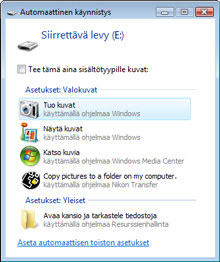 |
| |
|
Windows XP
Windows XP:ssä näkyviin voi tulla Removable Disk -valintaikkuna. Napsauta Peruuta. |
 |
|
| |
| 2 |
Kopioi “firmware”-kansio muistikortille. |
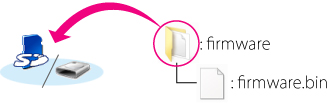 |
| |
| Kun kopiointi on valmis, avaa “firmware”-kansio muistikortilla ja varmista, että se sisältää tiedoston “firmware.bin”. |
| |
Tärkeää
Muista kopioida “firmware”-kansio muistikortin juurikansioon. Kamera ei tunnista uutta laiteohjelmaa, jos se sijaitsee juurikansion alikansioissa. |
| |
| 3 |
Jos tietokoneesi näyttää muistikortin siirrettävänä levynä, napsauta siirrettävää levyä hiiren kakkospainikkeella ja valitse avautuvasta valikosta Poista. Poista muistikortti kortinlukijasta tai korttipaikasta. |
 |
Päivitä kameran firmware |
| |
Kamerassasi näytettävät valikot eivät välttämättä vastaa tässä esitettyjä valikkoja. |
| |
| Päivityksen aikana, älä: |
| • |
Poista muistikorttia |
| • |
Sammuta kameraa |
| • |
Irrota verkkolaitetta pistorasiasta tai kamerasta |
| • |
Poista akkua |
| • |
Altista kameraa voimakkaalle sähkömagneettiselle häiriölle |
| Mikä tahansa yllä mainituista toimenpiteistä voi aiheuttaa sen, että kameraa ei voida kättää. |
| |
| 1 |
Asenna muistikortti, jolla on Firmware-versio, kameran muistikorttipaikkaan. |
| |
| 2 |
Käynnistä kamera. |
| |
| 3 |
Avaa asetuskuvakkeet napauttamalla näytön alaosassa olevaa  -painiketta, ja napauta sitten -painiketta, ja napauta sitten  (asetukset) -kuvaketta. (asetukset) -kuvaketta. |
| |
| 4 |
 Avaa Laiteohjelmaversio napauttamalla Avaa Laiteohjelmaversio napauttamalla  tai tai  , ja valitse napauttamalla. , ja valitse napauttamalla. |
| |
| 5 |
 Laiteohjelman päivitysikkuna tulee näkyviin. Napauta Kyllä ja aloita päivitys. Laiteohjelman päivitysikkuna tulee näkyviin. Napauta Kyllä ja aloita päivitys. |
| |
 Oikealla näkyvä viesti on näkyvissä, kun päivitys on käynnissä. Oikealla näkyvä viesti on näkyvissä, kun päivitys on käynnissä. |
| |
 Oikealla näkyvä viesti tulee näkyviin, kun päivitys on valmis. Oikealla näkyvä viesti tulee näkyviin, kun päivitys on valmis. |
| |
| 6 |
Vahvista, että päivitys onnistui.
| 6-1. |
Kytke kameran virta pois päältä ja poista muistikortti. |
| 6-2. |
Tarkista kameran firmwaren versio kuten kuvattiin vaiheessa 2 kohdassa “Tarkista kameran nykyinen firmware-versio”. |
| 6-3. |
 Jos päivitetty versio tulee näkyviin, päivitys onnistui. Jos päivitetty versio tulee näkyviin, päivitys onnistui. |
| “XXXX” on kameran nimi ja “**” on laiteohjelman versio. |
|
| |
| Jos päivitys epäonnistui, ota yhteys Nikonin huoltoliikkeeseen. |
| |
| 7 |
Alusta muistikortti kamerassa. |
| |
| Firmwaren päivitys on nyt valmis. |
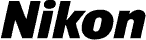
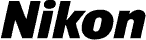


 -painiketta, ja napauta sitten
-painiketta, ja napauta sitten  (asetukset) -kuvaketta.
(asetukset) -kuvaketta. Avaa Laiteohjelmaversio napauttamalla
Avaa Laiteohjelmaversio napauttamalla  tai
tai  , ja valitse napauttamalla.
, ja valitse napauttamalla. Nykyinen laiteohjelmaversio tulee näkyviin. Varmista, että laiteohjelmaversio on oikea versio tälle päivitykselle.
Nykyinen laiteohjelmaversio tulee näkyviin. Varmista, että laiteohjelmaversio on oikea versio tälle päivitykselle.
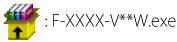
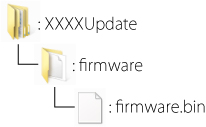

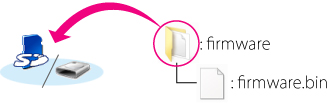

 -painiketta, ja napauta sitten
-painiketta, ja napauta sitten  (asetukset) -kuvaketta.
(asetukset) -kuvaketta. Avaa Laiteohjelmaversio napauttamalla
Avaa Laiteohjelmaversio napauttamalla  tai
tai  , ja valitse napauttamalla.
, ja valitse napauttamalla. Laiteohjelman päivitysikkuna tulee näkyviin. Napauta Kyllä ja aloita päivitys.
Laiteohjelman päivitysikkuna tulee näkyviin. Napauta Kyllä ja aloita päivitys. Oikealla näkyvä viesti on näkyvissä, kun päivitys on käynnissä.
Oikealla näkyvä viesti on näkyvissä, kun päivitys on käynnissä. Oikealla näkyvä viesti tulee näkyviin, kun päivitys on valmis.
Oikealla näkyvä viesti tulee näkyviin, kun päivitys on valmis.